
Que votre personnage Disney préféré soit Baby Yoda, Elsa ou même Mickey Mouse, vous pouvez modifier votre photo de profil Disney + en conséquence. Voici comment définir un nouvel avatar à partir de votre navigateur Web ou de l'application mobile pour iPhone, iPad ou Android.
Si vous ne l'avez pas déjà fait, assurez-vous de vous connecter Disney + sur votre ordinateur ou téléchargez l'application mobile pour iOS/iPadOS ou Android avant d'aller de l'avant. Ce sera la première étape avant de pouvoir modifier votre photo de profil.
Comment changer votre image de profil Disney + à partir d'un navigateur
Une fois connecté à Disney + sur votre navigateur, vous serez sur l'écran principal qui montre tous les différents films et émissions de télévision. Une fois que vous êtes sur cet écran, vous verrez votre profil dans le coin supérieur droit. Sélectionnez votre profil pour afficher les autres options en dessous.

Une fois que ce menu est ouvert, il y aura les autres profils de famille ainsi que plusieurs paramètres à choisir. Vous voudrez sélectionner «Modifier le profil», qui se trouve directement sous le bouton «Ajouter un profil».
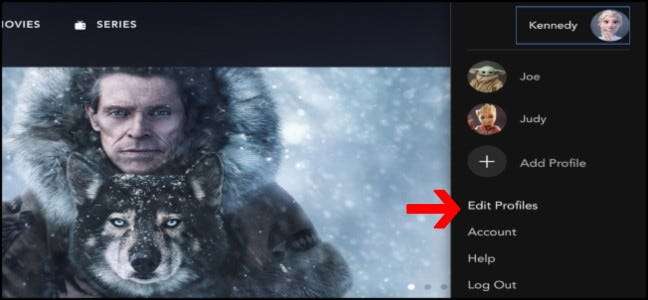
Maintenant, vous verrez les profils de votre compte Disney + que vous pouvez modifier. Il y aura une icône Modifier qui ressemble à un petit crayon. Cliquez sur cette icône pour modifier l'avatar du profil.
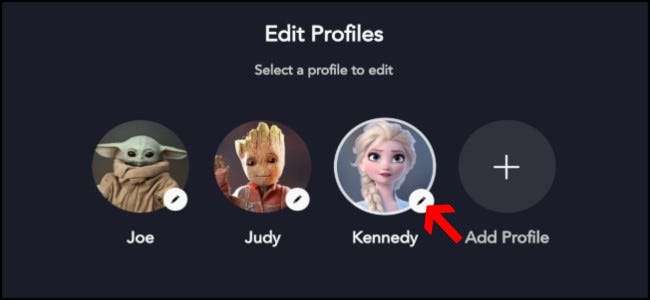
Une fois que vous avez sélectionné le profil, plusieurs options vous permettront de personnaliser vos paramètres. À droite de ces paramètres, vous trouverez votre photo de profil actuelle avec une autre icône Modifier. Cliquez sur le crayon pour changer votre photo de profil.
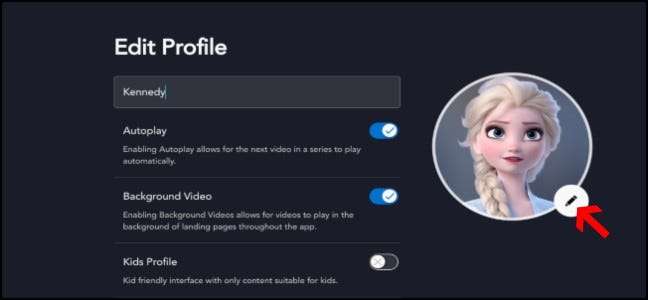
Vous serez redirigé vers une page contenant tous les différents personnages Disney que vous pouvez définir comme photo de profil. Vous pouvez faire défiler toutes les options puis cliquer sur le personnage que vous souhaitez avoir comme photo de profil.

Après avoir sélectionné l'icône, le site Web vous ramènera à la page Modifier le profil sur laquelle vous étiez précédemment. Une fois que vous êtes sur cette page, sélectionnez le bouton "Enregistrer" tout en bas de l'écran, sous "Langue de l'application".
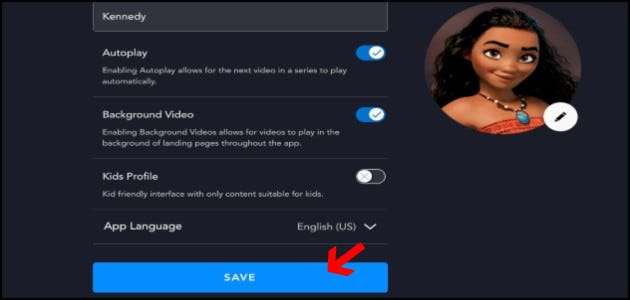
Maintenant que votre icône est enregistrée, le site vous redirige vers la page "Qui regarde?" page. Vous pourrez voir votre nouvelle photo de profil. Sélectionnez votre profil avec la photo que vous venez de choisir et commencez à regarder vos émissions et films Disney préférés.
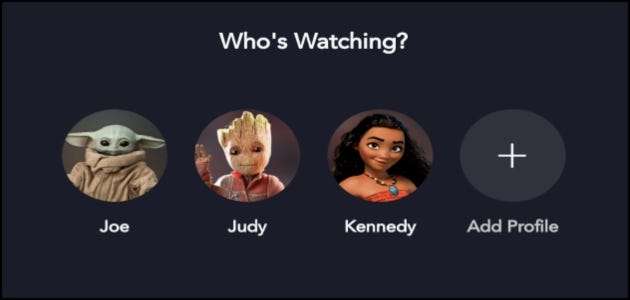
Comment changer votre image de profil sur l'application
La modification de vos profils sur l'application est un peu plus simple que sur votre navigateur. Lorsque vous cliquez sur l'icône de votre profil dans le coin inférieur droit, cela vous amènera à l'écran avec tous les profils.
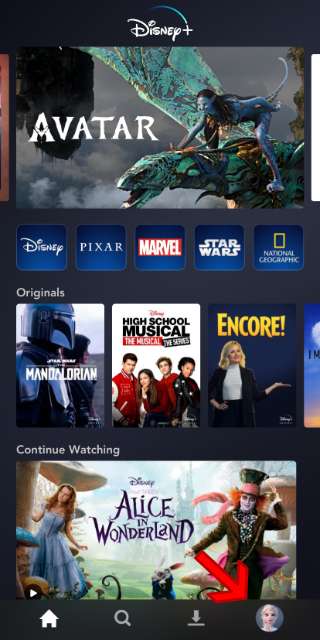
Sélectionnez le bouton «Modifier les profils» pour accéder aux différents profils que vous pouvez modifier.
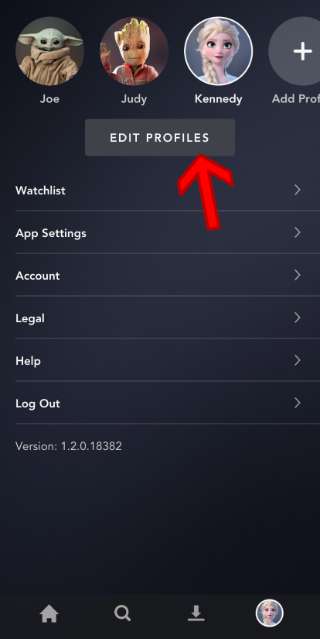
En commençant par les profils d'édition, sélectionnez simplement l'icône en forme de crayon qui correspond au profil que vous souhaitez modifier.
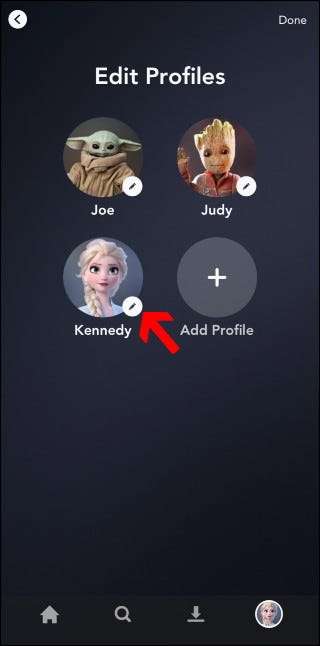
Une fois que vous êtes sur votre écran de profil, sélectionnez l'icône «Modifier» à côté de votre photo de profil.
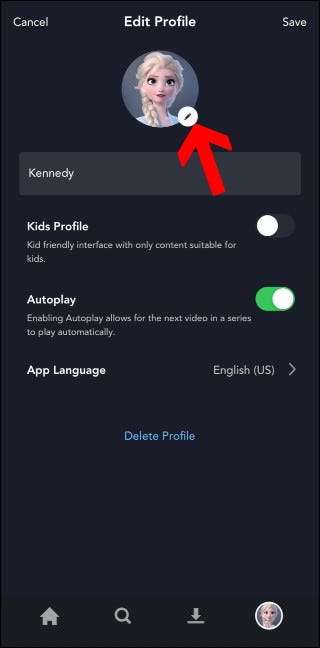
Vous verrez maintenant toute la bibliothèque d'images parmi lesquelles choisir. Choisissez l'icône qui vous convient le mieux ainsi que votre profil.
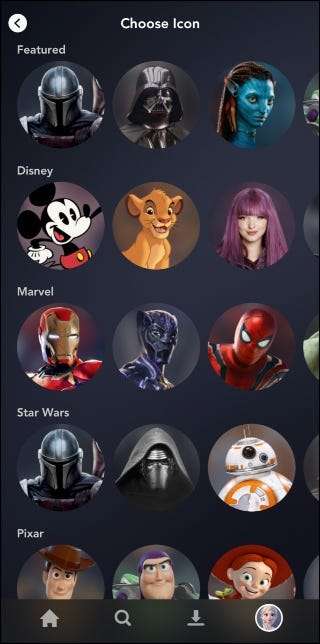
Une fois votre photo sélectionnée, vous serez ramené au menu des paramètres «Modifier le profil». Cliquez sur "Enregistrer" dans le coin supérieur droit pour modifier officiellement votre photo de profil.
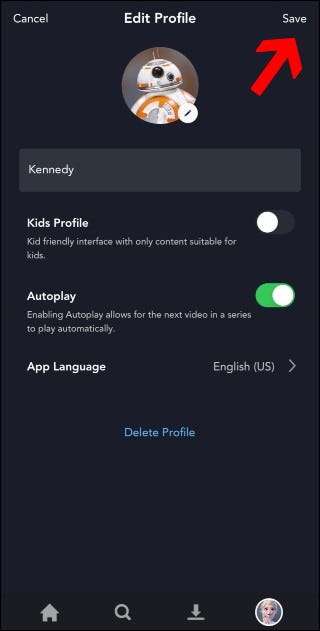
Maintenant que vous avez tout enregistré, vous serez redirigé vers la page de profil où se trouvent les paramètres. Vous pouvez cliquer sur le bouton «Accueil» pour revenir à l'écran principal ou sélectionner le bouton de la loupe pour trouver votre prochain spectacle.
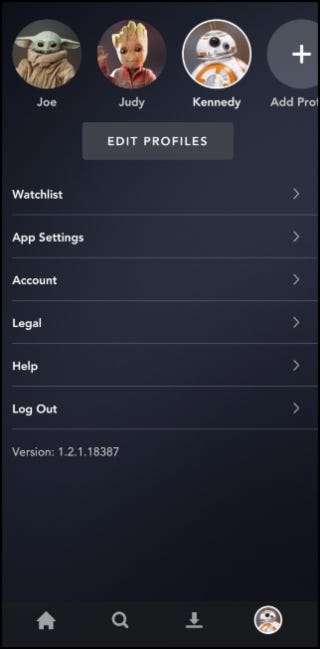
Disney a rendu si rapide et facile la transformation de votre photo de profil en votre personnage préféré, en particulier sur l'application. Désormais, vous pouvez jouer quel que soit votre personnage préféré, même si cela a tendance à changer pour vous.
Vous avez maintenant votre ami Disney préféré comme photo de profil afin que vous puissiez le voir à chaque fois que vous vous connectez. Vous pourrez profiter de chaque émission avec une icône personnalisée pour chaque membre de la famille.







